mockplus团队协作功能
1、如何在Mockplus中创建新的团队项目?
1.打开Mockplus后在创建项目按钮下拉菜单中选择“团队项目”
2.选择团队项目的项目类型,Mockplus支持全平台原型制作,包括手机项目、平板项目、网页项目、桌面项目、自由项目以及自定义项目。
3.点击确定。
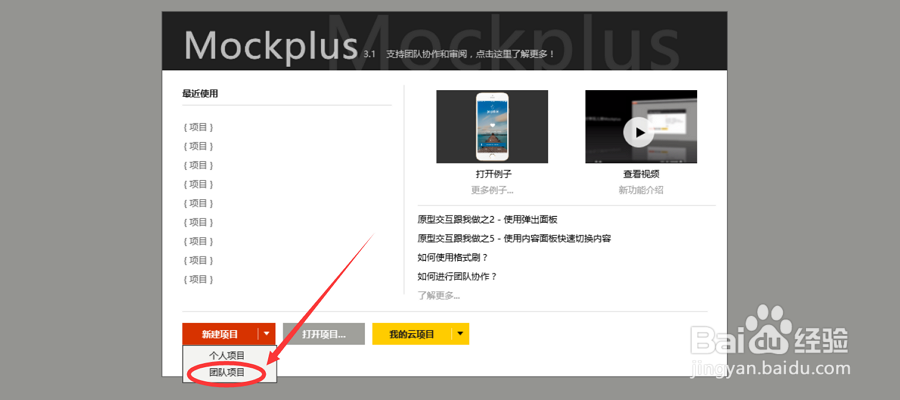
2、如何在Mockplus中进行团队项目成员管理
一旦你创建完成一个Mockplus团队项目并同步,你就能立刻让其他人参与项目了。参与者需要拥有一个注册了Mockplus的邮箱账号,邀请者只需输入对方账号即可邀请对方加入,简单够用
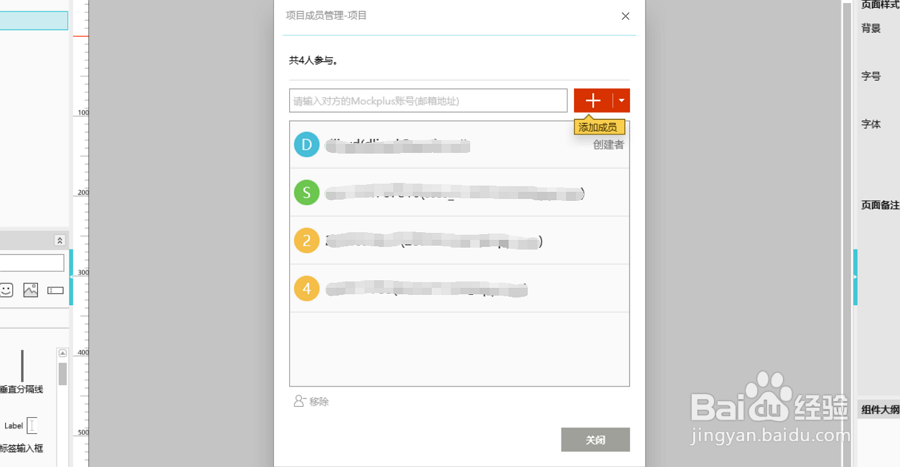
3、如何在Mockplus中对团队项目进行编辑、审阅、批注?
Mockplus开创性地将传统的签入、签出操作优化为更加直观的“进入编辑”与“结束编辑”。项目编辑状态通过页面名称前的小标志一目了然,点击小标志即可一键进入、结束编辑,同时巧妙避免了当两个或两个以上成员同时编辑同一个页面时的冲突情况,是不是很棒?
在“我的团队项目”中,你可以浏览团队项目的所有历史版本,每次编辑、修改都会留下清晰的痕迹,让你的工作有迹可循。点击分享地址即可进入审阅与批注页面,经二维码可直接实现设计和移动设备之间的通讯,直接预览,不需要任何第三方设备。在设计过程中,设计者拿出手机就可以随时和Mockplus对接,将原型传递到移动设备,观察原型在移动设备中的真实状态。Mockplus独特的聊天窗评论系统更让团队成员间的沟通再无障碍。
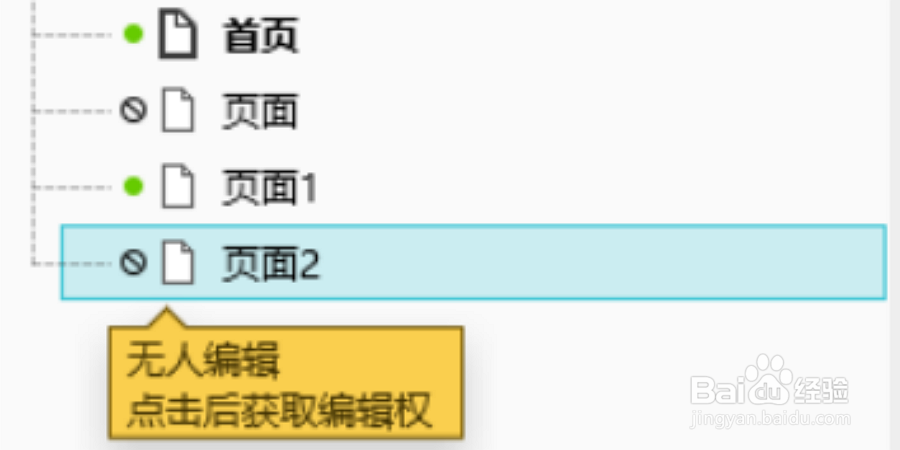
1、Mockplus的批注功能同样简单够用,让设计师、产品经理在批注时依然能准确、清晰,无需学习,简单上手!
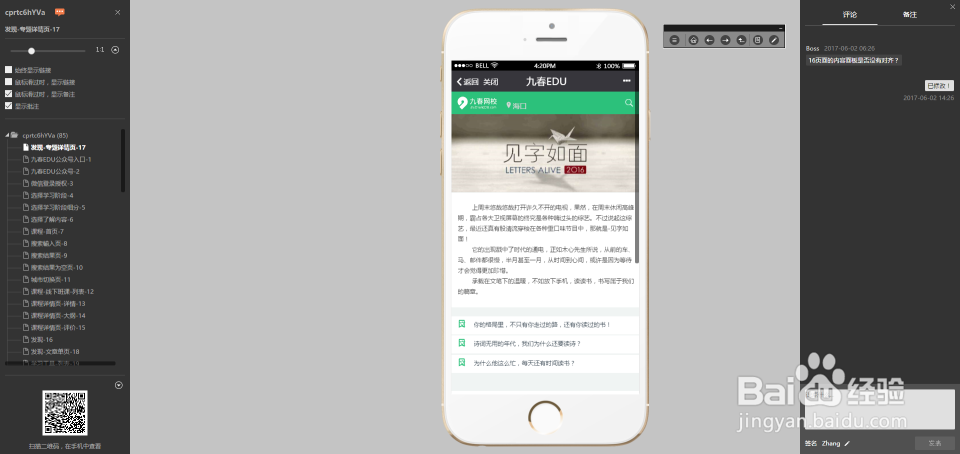
声明:本网站引用、摘录或转载内容仅供网站访问者交流或参考,不代表本站立场,如存在版权或非法内容,请联系站长删除,联系邮箱:site.kefu@qq.com。
阅读量:170
阅读量:85
阅读量:192
阅读量:159
阅读量:49